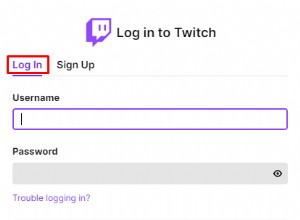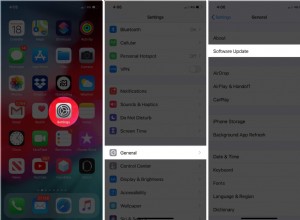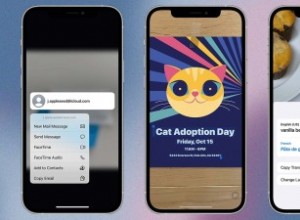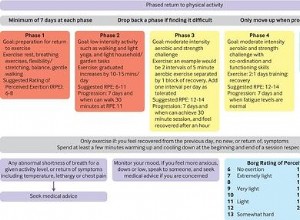لم يتم إنشاء جميع الصور للخلاصة ، وإذا كنت مستخدمًا متعطشًا لتطبيق Instagram منذ أيامه الأولى ، فمن المحتمل أن تكون لديك صورة - أو ست صور - تفضل إخفاءها. لفترة طويلة ، كانت خياراتك الوحيدة للصور القبيحة هي التعايش معها أو حذفها ، ولكن في السنوات الأخيرة ، أنعم علينا Instagram بخيار ثالث:أرشفتها.
ما هو الأرشيف على انستجرام وكيف يعمل؟
في عام 2017 ، طرح Instagram ميزة تسمى Archive. بشكل أساسي ، تسمح لك أرشفة منشور بإخفائه من ملفك الشخصي حتى لا يتمكن متابعوك والأشخاص الآخرون (إذا كان ملفك الشخصي عامًا) من رؤيته. لا يحذف الصورة ولكن بدلاً من ذلك ينقلها من خلاصتك إلى معرض خاص لا يمكنك الوصول إليه إلا أنت.
 تنظيف أرشيف الصور على iPhone
تنظيف أرشيف الصور على iPhone ربما يخزن Instagram صورًا غير مرغوب فيها لست مستعدًا لحذفها ، لكنك تعلم أن هناك الكثير من الصور على Camera Roll غير جيدة. تنزيل صور الجوزاء للمساعدة في مسح الصور الباهتة ولقطات الشاشة والصور الأخرى غير المرغوب فيها.
قم بالتحميل من متجر البرامجسواء كنت تحاول التخلص من جميع الأدلة على وجود شعلة قديمة من سجل الوسائط الاجتماعية الخاص بك أو تخمين تلك الصورة الشخصية التي شاركتها الأسبوع الماضي ، فإن الأرشفة هي أداة رائعة لمساعدتك في تنظيف ملفك الشخصي.
لا يمكنك أرشفة مشاركاتك فحسب ، بل يمكن أرشفة قصصك أيضًا. إنها نفس العملية ، باستثناء أن Story Archive يعمل تلقائيًا. إذا كانت هذه الميزة قيد التشغيل ، فسيقوم Instagram تلقائيًا بحفظ قصصك بعد أن تكون مباشرة لمدة 24 ساعة. إذا حذفت صورة أو مقطع فيديو من قصتك قبل انقضاء 24 ساعة ، فلن يتم حفظها في مجلد الأرشيف. تمامًا مثل المنشورات المؤرشفة ، يمكنك أنت فقط مشاهدة قصصك المؤرشفة.
إليك كيفية تشغيل ميزة "أرشيف القصص" وإيقاف تشغيلها:
- اذهب إلى ملفك الشخصي.
- انتقل إلى الإعدادات الخاصة بك بالضغط على الخطوط الثلاثة بأعلى يسار الشاشة.
- انتقل إلى الإعدادات> الخصوصية> القصة.
- انقر على زر التبديل بجوار خيار "حفظ في الأرشيف" لتشغيل الميزة وإيقافها.
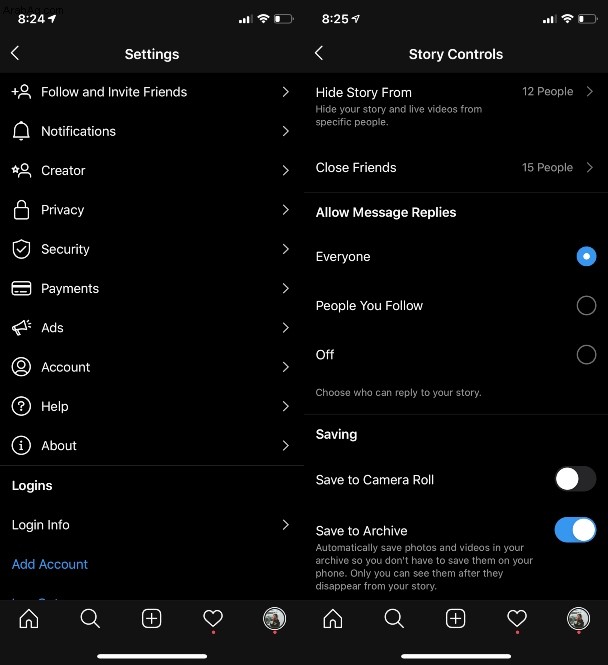
سوف نتعمق أكثر في كيفية استخدام ميزة Instagram's Archive أدناه.
كيفية البحث عن الصور المؤرشفة على Instagram
قبل أن تبدأ في البحث عن صورك القبيحة لإخفائها ، من المفيد أن تعرف المكان الذي ستخزنه فيه بالضبط.
مرة أخرى ، لا يمكن لأحد سواك رؤية الصور المؤرشفة. لذلك يتم الوصول إليها من خلال الإعدادات الخاصة بك. فيما يلي خطوات حول كيفية مشاهدة الصور المؤرشفة على Instagram:
- اذهب إلى ملفك الشخصي.
- انتقل إلى الإعدادات الخاصة بك بالضغط على الخطوط الثلاثة بأعلى يسار الشاشة.
- اضغط على الأرشيف.
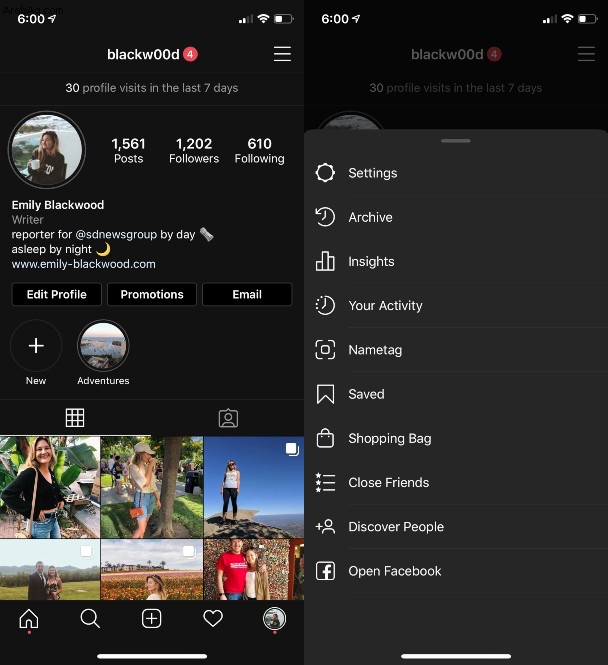
سينقلك زر الأرشفة مباشرة إلى صورك المؤرشفة ، والتي تكون مرئية لك فقط. لا يمكن لأي شخص آخر رؤية صورك المؤرشفة ، حتى لو علق عليها أو أعجب بها أو تم وضع علامة عليها فيها.
ما يمكنك فعله باستخدام أرشيف Instagram
الآن بعد أن أصبحت واثقًا من أن أرشفة صورك لن تجعلها ببساطة تختفي في الهواء ، فقد حان الوقت لمراجعة جميع الأشياء المختلفة التي يمكنك القيام بها باستخدام هذه الميزة.
من الواضح أن الشيء الرئيسي الذي يمكنك فعله باستخدام Archive هو تخزين الصور غير المرغوب فيها دون حذفها تمامًا. ولكن إذا غيرت رأيك ، لسبب ما ، وأردت إعادة المنشور إلى خلاصتك ، يمكنك أيضًا نقله من الأرشيف إلى مكانه الأصلي في ملفك الشخصي.
يحب بعض المؤثرين والشركات الكبرى أرشفة جميع صورهم قبل إعلان رئيسي لكسب بعض المشاركات. يحب الآخرون استخدام الميزة لتخليص ملفهم الشخصي من أي محتوى غير دائم الخضرة ، مثل المسابقات أو الهدايا المجانية.
كيفية أرشفة مشاركات Instagram وإلغاء أرشفتها
لحسن الحظ ، فإن الاستخدام الأساسي للأرشيف سهل الاستخدام للغاية. إليك كيفية أرشفة منشور Instagram:
- انتقل إلى الصورة التي تريد أرشفتها.
- انتقل إلى إعدادات المنشور بالضغط على النقاط الأفقية الثلاث أعلى يمين الشاشة إذا كان لديك iPhone أو النقاط الرأسية الثلاث إذا كان لديك Android.
- حدد وضع في الأرشيف.
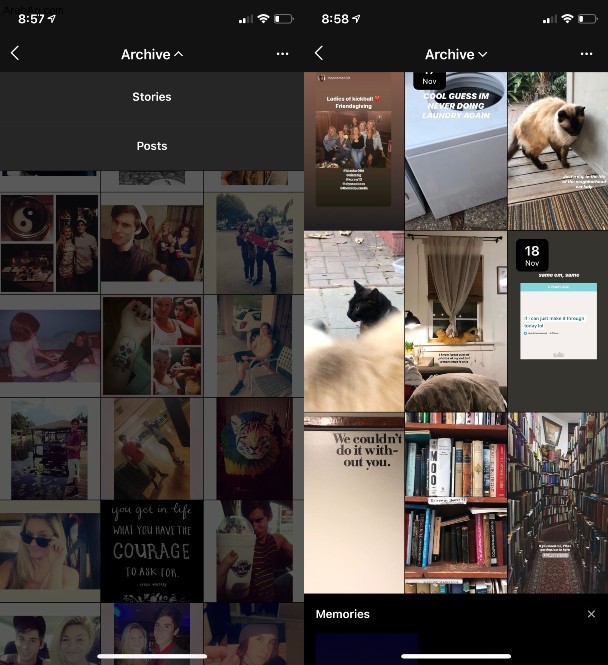
بعد اتباع هذه الخطوات البسيطة ، ستنتقل صورتك إلى معرض الأرشيف الخاص بك. إذا كنت تريد إلغاء أرشفة منشور Instagram ، فاتبع الإرشادات أدناه:
- اذهب إلى ملفك الشخصي.
- انتقل إلى الإعدادات الخاصة بك بالضغط على الخطوط الثلاثة بأعلى يسار الشاشة.
- اضغط على الأرشيف.
- ابحث عن المشاركة التي تريد إخراجها من الأرشيف في معرض الأرشيف.
- انتقل إلى إعدادات المنشور بالضغط على النقاط الأفقية الثلاث أعلى يمين الشاشة إذا كان لديك iPhone أو النقاط الرأسية الثلاث إذا كان لديك Android.
- حدد الخيار "إظهار في الملف الشخصي".
بمجرد اكتمال هذه الخطوات ، سيتم إعادة الصورة إلى خلاصتك في نفس المكان الذي كانت فيه.
ماذا يحدث عندما تقوم بإلغاء أرشفة منشورات Instagram المؤرشفة؟
في حين أن عاداتك غير المرغوبة على وسائل التواصل الاجتماعي قد جذبت بعض الاهتمام غير المرغوب فيه مرة أخرى في أيام MySpace ، فإن Instagram يتيح لك أن تكون أكثر دقة.
لا يتم إخطار أي شخص عند أرشفة مشاركة أو قصة أو إخراجها من الأرشيف ؛ يمكنك نقل المحتوى الخاص بك داخل وخارج أعين الجمهور بقدر ما تريد. شيء آخر يجب ملاحظته هو أن جميع الإعجابات والتعليقات على المنشور تبقى عند أرشفتها. بعد إخراج المنشور من الأرشيف ، لا يزال من الممكن رؤية التعليقات والإعجابات.
تتم إعادة المنشور غير المؤرشف إلى خلاصتك في تاريخ نشره لأول مرة ، ويمكن للأشخاص التعليق عليه مرة أخرى ، وإبداء الإعجاب به ومشاركته.
كيفية مشاركة ذاكرة من أرشيف Instagram
فقط لأنك قمت بنقل منشور أو قصة إلى الأرشيف الخاص بك لا يعني بالضرورة أنك تريد نسيانها إلى الأبد. قد تكون هناك أوقات تريد فيها مشاركة ذاكرة قديمة من أرشيف Instagram الخاص بك - ولكن هل يمكنك فعل ذلك؟
الإجابة القصيرة هي نعم. هناك عدة طرق لمشاركة القصص والمشاركات المؤرشفة. يمكنك مشاركة المنشورات المؤرشفة إما عن طريق مشاركتها في قصتك ، أو إرسالها في رسالة مباشرة ، أو مشاركة رابط المنشور. يمكنك مشاركة القصص المؤرشفة عن طريق حفظها مباشرة على هاتفك أو إنشاء تمييز في ملفك الشخصي.
إليك كيفية مشاركة منشور مؤرشف:
- اذهب إلى ملفك الشخصي.
- انتقل إلى الإعدادات الخاصة بك بالضغط على الخطوط الثلاثة بأعلى يسار الشاشة.
- اضغط على الأرشيف.
- ابحث عن المشاركة التي تريد إخراجها من الأرشيف في معرض الأرشيف.
- اضغط على رمز الطائرة الورقية للوصول إلى خيارات المشاركة.
- حدد خيار المشاركة الذي تريد استخدامه.
إليك كيفية مشاركة قصة مؤرشفة:
- اذهب إلى ملفك الشخصي.
- انتقل إلى الإعدادات الخاصة بك بالضغط على الخطوط الثلاثة بأعلى يسار الشاشة.
- اضغط على الأرشيف.
- اضغط على "أرشيف" أعلى منتصف الصفحة.
- حدد القصص.
- ابحث عن القصة التي تريد مشاركتها.
- حدد مشاركة.
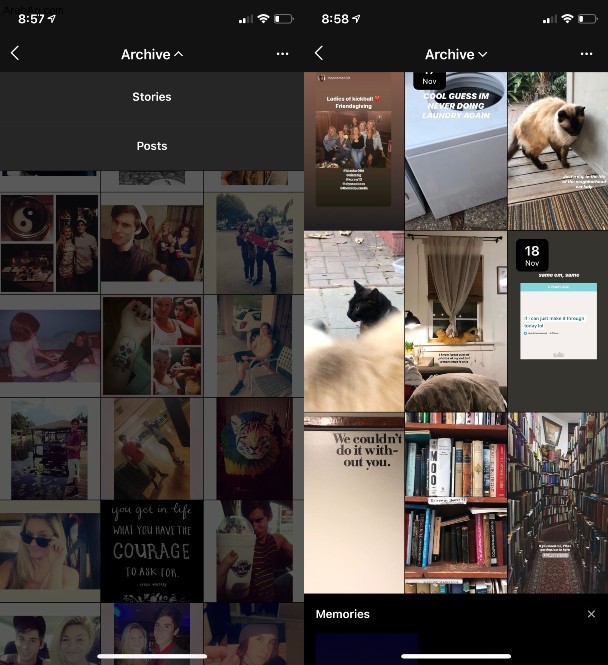
من هناك ، يمكنك إما مشاركة الصورة أو مقطع الفيديو في قصتك أو إنشاء تسليط الضوء عليها. النقاط البارزة هي مجموعات من القصص المؤرشفة الموجودة في صفحة ملفك الشخصي أسفل سيرتك الذاتية على Instagram. سوف ندخل في مزيد من التفاصيل حول "اللمحات" في أحد الأقسام التالية.
كيفية مشاركة قصة Instagram مؤرشفة كمنشور
إذا كنت تحب قصة قمت بإنشائها كثيرًا وتريد مشاركتها كمنشور في خلاصتك ، فهناك طريقة للقيام بذلك أيضًا. فيما يلي إرشادات حول كيفية مشاركة قصة Instagram كمنشور.
- انتقل إلى الأرشيف وابحث عن القصة التي تريد مشاركتها.
- اضغط على زر المزيد.
- حدد "مشاركة كمنشور."
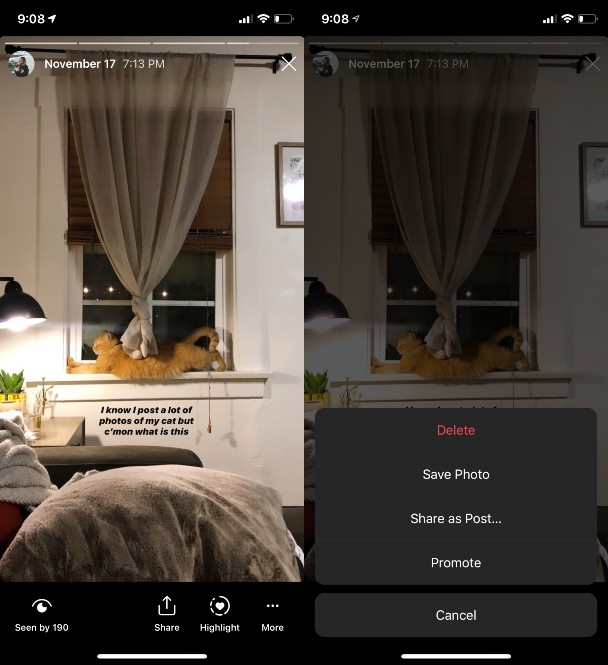
وهذا كل شيء! تعد مشاركة قصة مؤرشفة أمرًا بسيطًا وسهل القيام به.
كيفية إضافة قصة Instagram مؤرشفة إلى Highlight
بينما كانت القصص تختفي إلى الأبد بعد مرور 24 ساعة ، أنشأ Instagram طريقة لك للاحتفاظ بالقصص التي تحبها في ملفك الشخصي إلى الأبد.
Story Highlights هي في الأساس مجموعات من القصص التي يمكنك تنظيمها في مجلدات مختلفة تظهر في ملفك الشخصي. لست مضطرًا إلى إضافة كل قصة مؤرشفة إلى Highlight ، ولكن عندما تختار إضافة واحدة ، تكون العملية بسيطة للغاية.
- اذهب إلى ملفك الشخصي.
- انتقل إلى الإعدادات الخاصة بك بالضغط على الخطوط الثلاثة بأعلى يسار الشاشة.
- اضغط على الأرشيف.
- اضغط على "أرشيف" أعلى منتصف الصفحة.
- حدد القصص.
- ابحث عن القصة التي تريد مشاركتها.
- حدد مشاركة.
- حدد "تمييز".
من هناك ، يمكنك إما إضافة قصة إلى مجلد Highlight موجود أو إنشاء واحدة جديدة.
Instagram Archive هي أداة مفيدة تمنحك المزيد من الحرية والخيارات مع منشوراتك وقصصك. سواء كنت تستخدم Instagram لأسباب شخصية أو لتنمية نشاط تجاري ، فهناك العديد من الطرق التي يمكنك من خلالها جعل الأرشفة تعمل من أجلك.